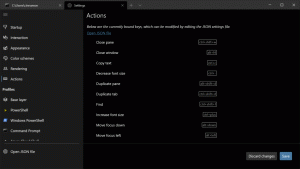Как включить кнопку снимка экрана в Firefox 55

Как вы, возможно, уже знаете, начиная с Firefox 54 в браузере появилась новая функция снимков экрана, которая позволяет пользователю захватывать открытую веб-страницу и сохранять ее в файл или загружать для совместного использования. В этой статье мы увидим, как включить кнопку «Снимок экрана» на панели инструментов Firefox для более быстрого доступа к этой функции.
Скриншоты Firefox - это новое системное дополнение. Он позволяет сделать снимок экрана открытой веб-страницы и быстро поделиться им с друзьями. Снимок экрана можно загрузить в Интернете и поделиться в Facebook, Twitter и Pinterest. Мы подробно рассмотрели эту функцию здесь: Firefox получает функцию скриншотов.
Серверное программное обеспечение для снимков экрана Firefox Открытый исходный код. Заинтересованные пользователи могут установить его на собственное оборудование.
Чтобы включить кнопку скриншота в Firefox 55, сделайте следующее.
- Откройте новую вкладку и введите в адресную строку следующий текст:
about: config
Подтвердите, что вы будете осторожны, если появится предупреждающее сообщение.
- Введите следующий текст в поле поиска:
extension.screenshots.system-disabled - Установить extension.screenshots.system-disabled значение false. В моем случае его значение по умолчанию было «истина».
Это мгновенно активирует кнопку скриншота. Он появится на панели инструментов.
Вы можете переместить его в меню браузера (щелкните правой кнопкой мыши по кнопке, чтобы переместить его) или переставить кнопки в режиме «настройки».
Нажмите кнопку меню и выберите пункт «Настроить» в нижней части панели меню.